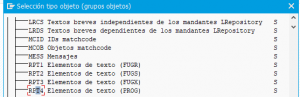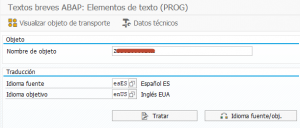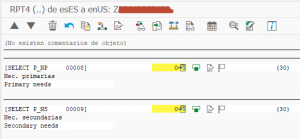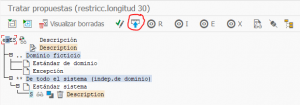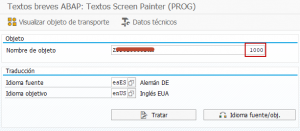Muchas de las empresas que utilizan sistemas SAP tienen sedes en distintos países, es por ello que sus programas hechos a medida deben adaptarse al idioma en el que acceden al sistema. En este artículo veremos cómo añadir la traducción de esos elementos de texto, y también cómo traducir los textos en las diferentes dynpro de los report.
Transacción: SE63
Entramos en Textos breves:
Se abrirá un árbol de objetos para seleccionar el tipo, en caso de los elementos de texto abriremos A5 Textos en superficie > RPT4 Elementos de texto (PROG)
En la siguiente pantalla introducimos el nombre del objeto, que en este caso sería el nombre del Report. En el idioma fuente seleccionaremos el idioma del sistema, y en el idioma objetivo, el idioma a traducir.
A continuación, se nos muestran todos los elementos de texto correspondientes al report:
En la imagen de ejemplo se ve cómo en cada una de las traducciones, el primer string representa al idioma actual (Nec. Primarias y Nec. Secundarias), mientras que el segundo string es donde se introduce la traducción. Existen casos en los que SAP propone una traducción al string origen.
En esta pantalla vemos cuál es la propuesta estándar, si pulsamos sobre él, y después sobre el botón «utilizar propuesta seleccionada», actualizará el campo con la propuesta.
Guardamos, y ya tenemos las traducciones actualizadas.
En caso de que se requiera traducir los campos de las dynpros, el proceso es el mismo, solo que con una pequeña variación:
Además de que la ruta es diferente: A5 Textos en superficie > SRT4 Elementos de texto (PROG)
En el nombre de objeto además del nombre del programa, hay que añadir el número de la dynpro a modificar.
Estos son solo dos ejemplos de todos los tipos de string que la SE63 es capaz de cambiar, solo se necesita buscar el tipo de objeto adecuado y el objeto a añadir traducción.
Puedes dejarnos tus preguntas en comentarios o ponerte en contacto con nuestro área de SAP Logística.